Dans cet article, nous allons comparer Apache JMeter et LoadView à l’aide d’un scénario pratique pour le site Web PhoneNumberMonitoring.com. L’idée est simple : simuler un parcours utilisateur réel : lancez le site, connectez-vous, accédez à un onglet et déconnectez-vous.
Mais la façon dont nous y parvenons dans JMeter par rapport à LoadView est complètement différente, surtout en ce qui concerne l’effort , la flexibilité et la simulation dans le monde réel.
Utilisation de JMeter : scripts manuels et complexité technique
Commençons par JMeter.
Comme vous pouvez le voir dans la première capture d’écran, l’utilisateur doit configurer l’enregistreur de script de test HTTP(S), configurer le port 8888 et utiliser un proxy de navigateur pour capturer le trafic. Cette partie à elle seule prend du temps, surtout si l’utilisateur est novice en matière de configuration de proxy.
Configuration de l’enregistreur de script de test JMeter HTTP(S)
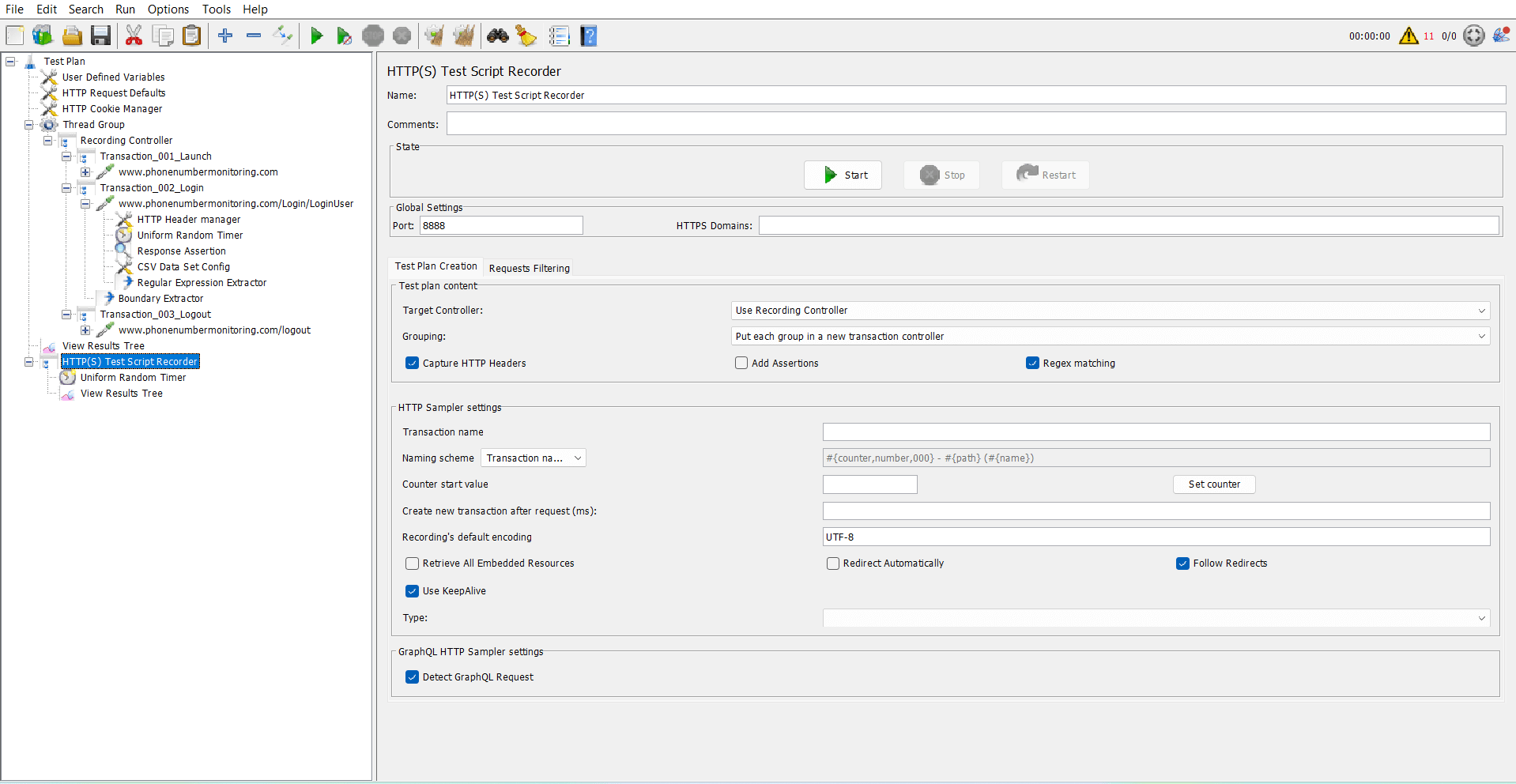
Ce que nous devions faire dans JMeter :
- Configurer le groupe de threads, le contrôleur d’enregistrement et le gestionnaire de cookies HTTP
- Configurer le port, installer les certificats JMeter pour HTTPS
- Utiliser des extracteurs d’expressions régulières et des extracteurs de limites pour capturer des valeurs dynamiques (comme les ID de session, les jetons)
- Écrire des conventions de nommage personnalisées pour les transactions
(voir login-16 à login-25 dans la deuxième capture d’écran) - Créez manuellement des transactions telles que :
- Transaction_001_Launch
- Transaction_003_Login
- Transaction_003_Logout
JMeter Recorded Flow avec plusieurs échantillonneurs
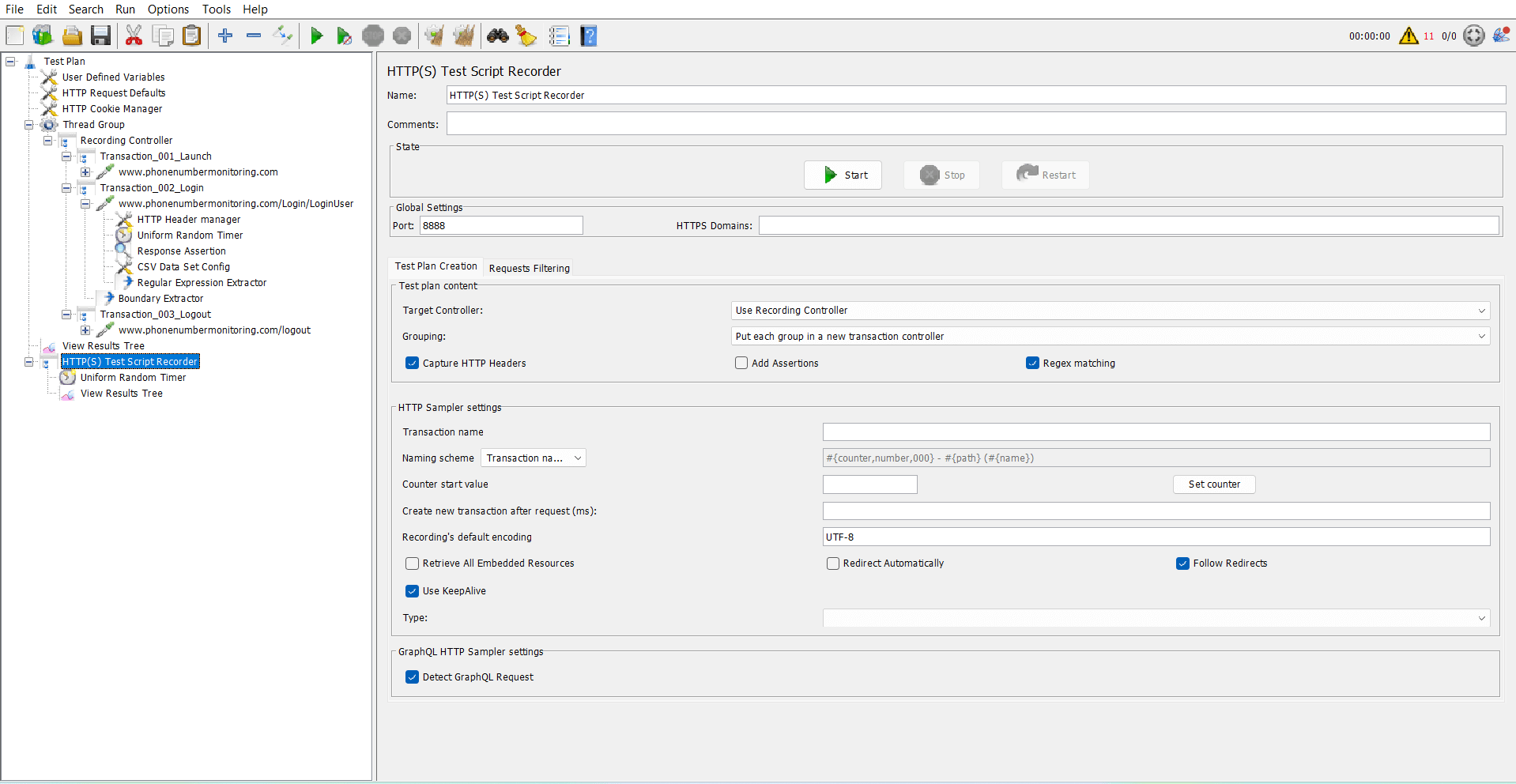
Et n’oublions pas les valeurs dynamiques : JMeter nécessite une corrélation manuelle. C’est toute une tâche en soi. Cela exige une bonne compréhension de la structure demande/réponse et de la façon d’extraire/remplacer des valeurs de manière dynamique.
Vous souhaitez simuler un comportement réel tel que le temps de réflexion, les retards de navigation ou les flux complexes ? Les utilisateurs doivent soit écrire des scripts, soit s’appuyer sur des plugins tiers.
Tests de charge distribuée ? C’est un autre terrier de lapin. Vous aurez besoin de :
- Plusieurs serveurs JMeter
- Configuration maître-esclave
- Règles de pare-feu
- Orchestration manuelle
C’est possible, mais ce n’est ni rapide ni facile.
Utilisation de LoadView : simplicité basée sur un navigateur, sans script
Avec LoadView, les choses sont considérablement simplifiées.
Il s’agit d’un test entièrement basé sur un navigateur à l’aide de Chrome ou d’Edge – pas besoin de se soucier des configurations ou des plugins de niveau HTTP.
Capture d’écran 3 : LoadView – Sélectionnez le site Web > Navigateur réel
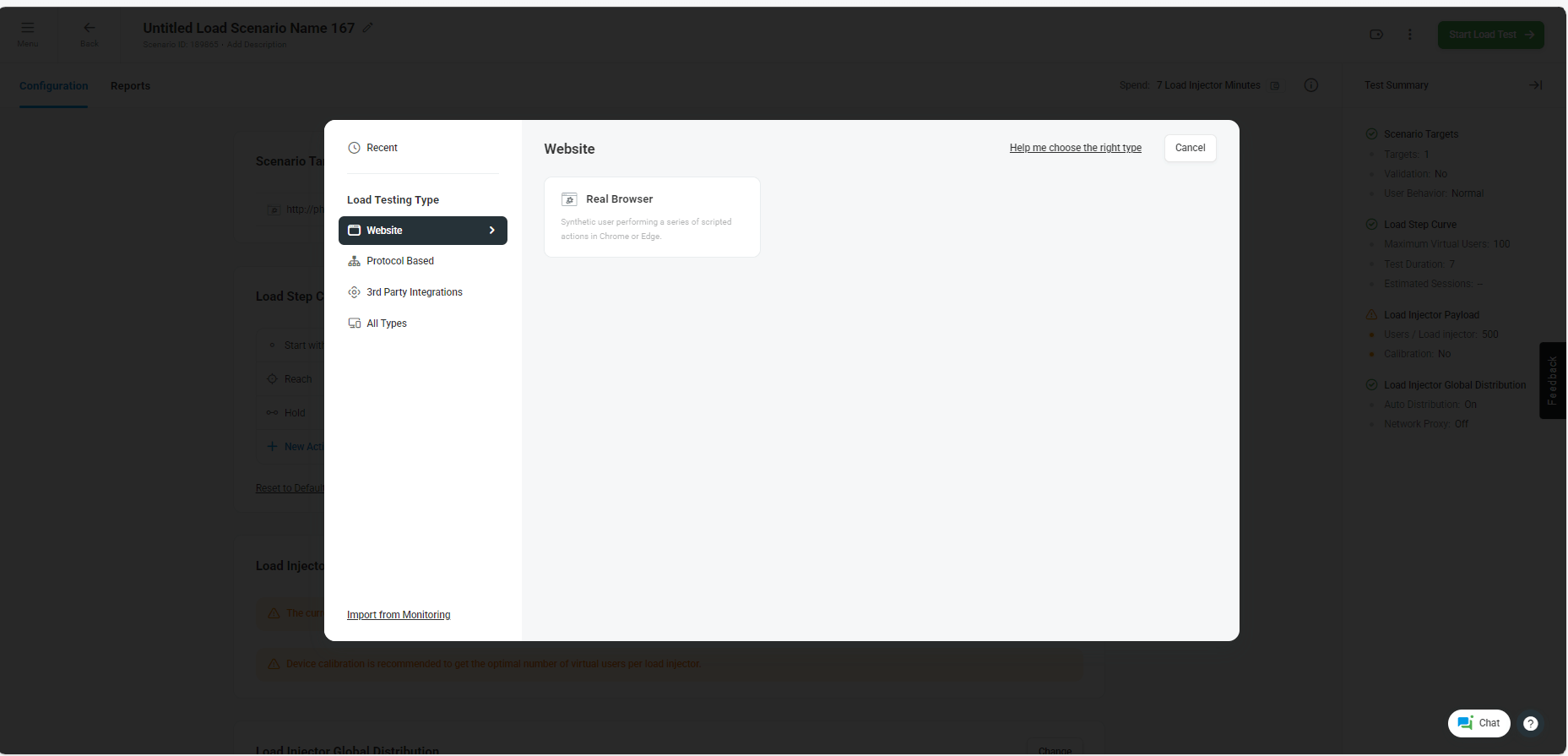
Ensuite, nous avons lancé l’enregistreur EveryStep, entré l’URL et suivi les étapes :
Connectez-vous → naviguez → Déconnexion
Configuration de l’enregistreur EveryStep
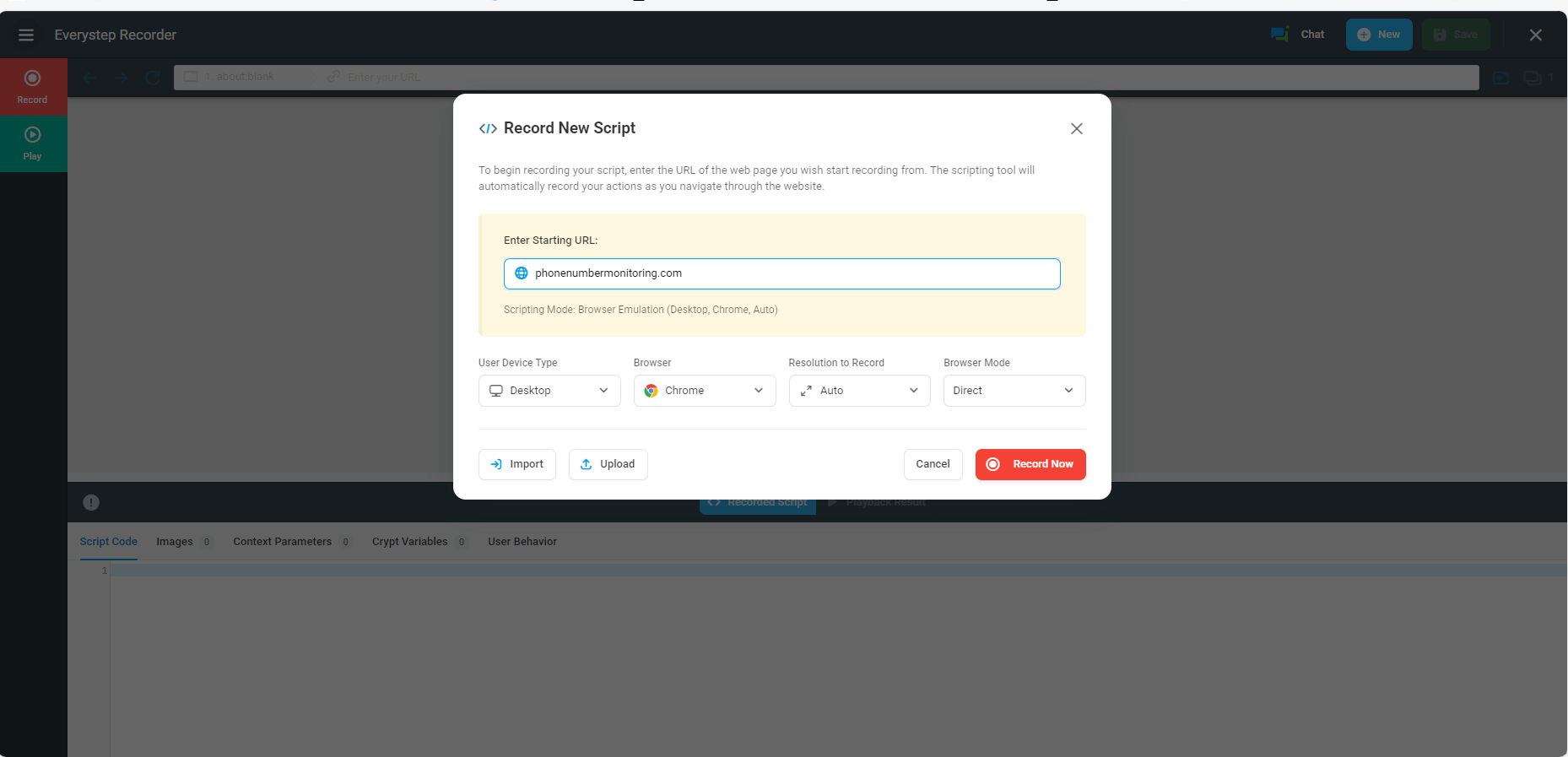
Voilà. LoadView gère automatiquement toutes les valeurs dynamiques, sans corrélation ni extracteurs.
Ce qui prenait 30 à 60 minutes dans JMeter peut être fait en moins de 5 minutes dans LoadView.
Pourquoi LoadView est facile
- Simulation de navigateur réel (Chrome/Edge)
- Pas de configuration de plugin ou de proxy
- Aucun script n’est nécessaire, il suffit de connaître le cas d’utilisation
- Corrélation automatique de toutes les valeurs dynamiques (ID de session, jetons CSRF, etc.)
La simulation de scénarios du monde réel simplifiée avec LoadView
C’est un énorme facteur de différenciation. Dans JMeter, la mise en place de profils de charge réalistes ou d’une simulation de trafic géolocalisée implique des plugins, des serveurs et des scripts.
Mais dans LoadView :
Choisissez le mode d’exécution (cloud, sur site, agent proxy)
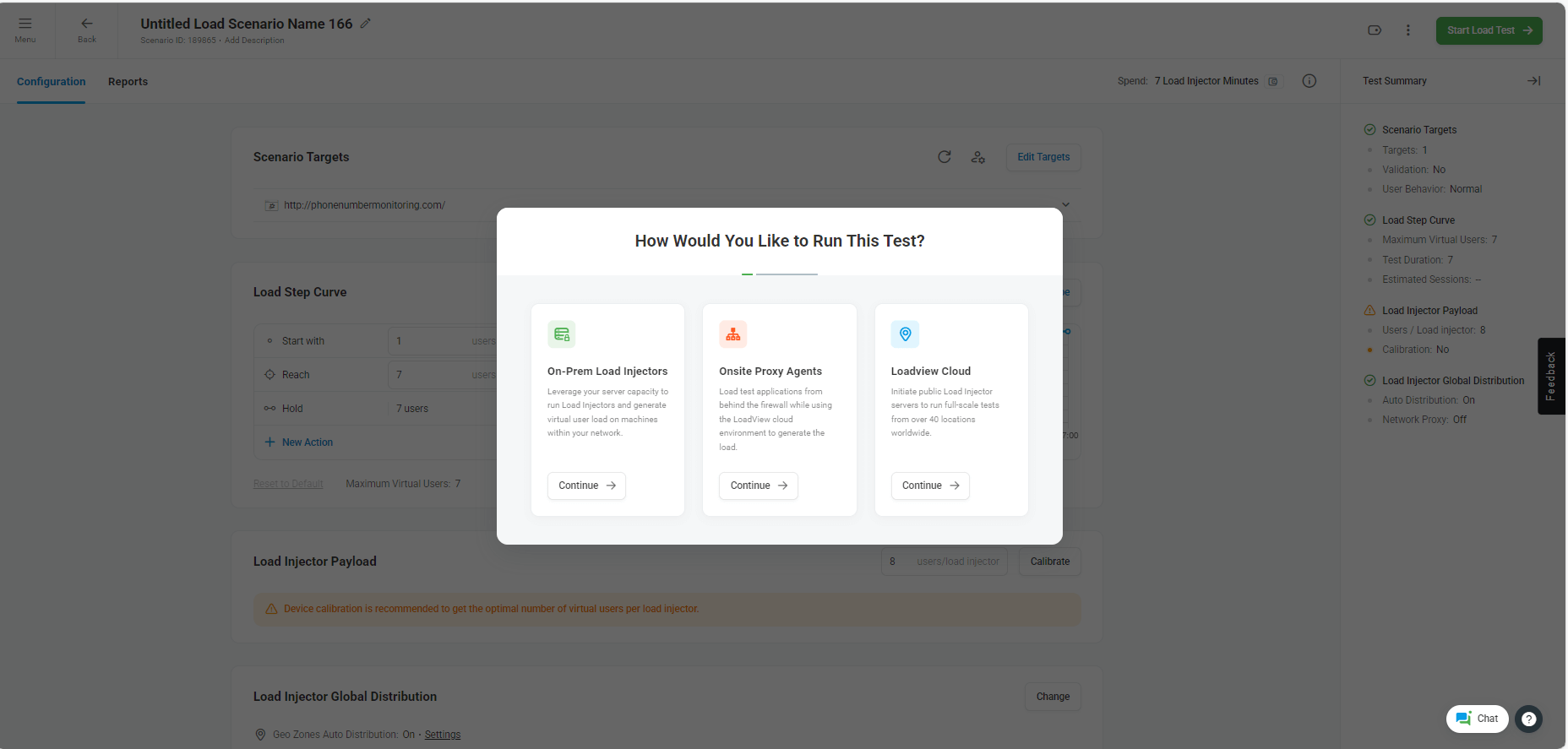
Configurer la courbe d’étape de charge
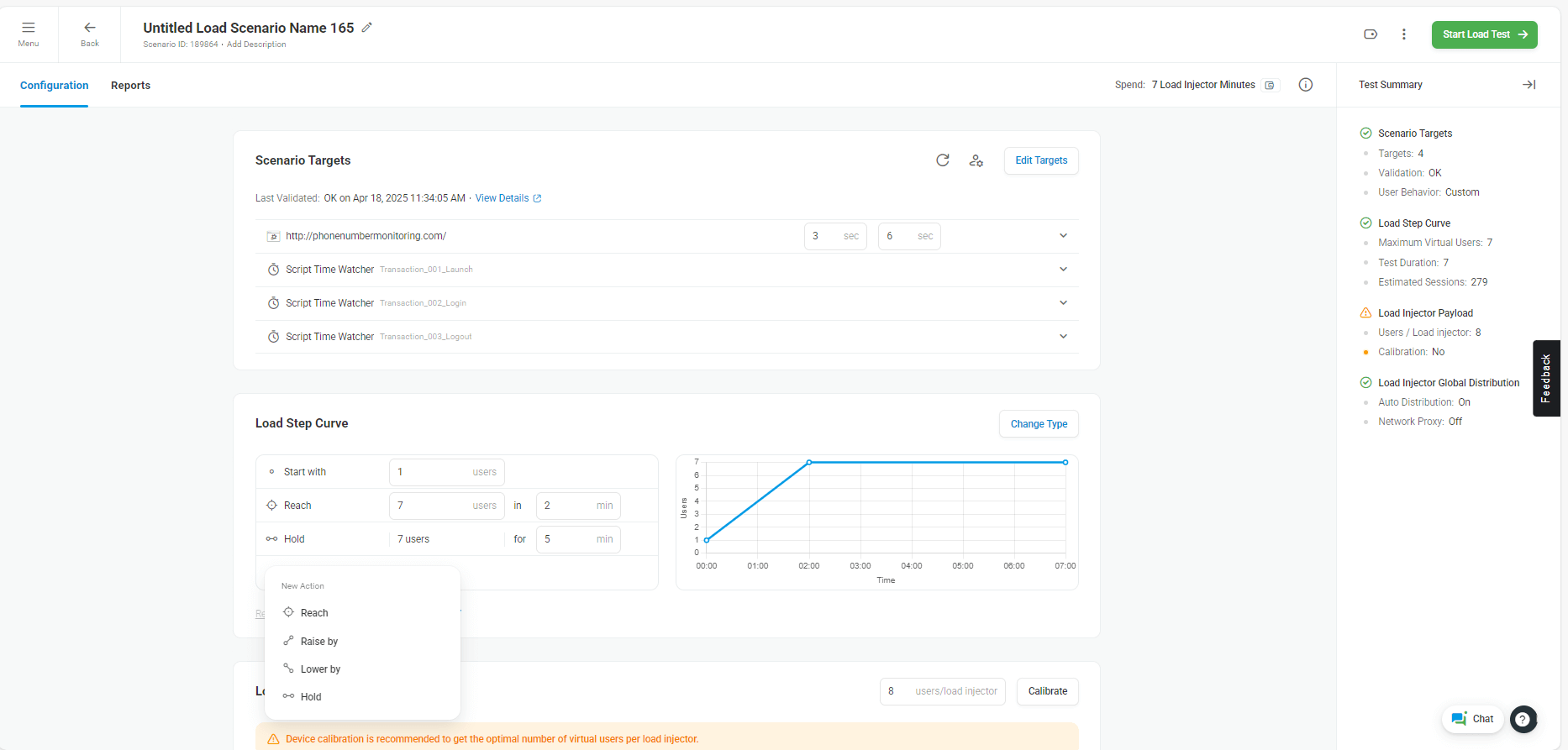
Vous pouvez définir visuellement le modèle de charge :
- Commencer avec 1 utilisateur
- Atteignez 7 utilisateurs en 2 minutes
- Tenir 7 utilisateurs pendant 5 minutes
Sélectionnez les emplacements des injecteurs de charge géographique (40+ options)
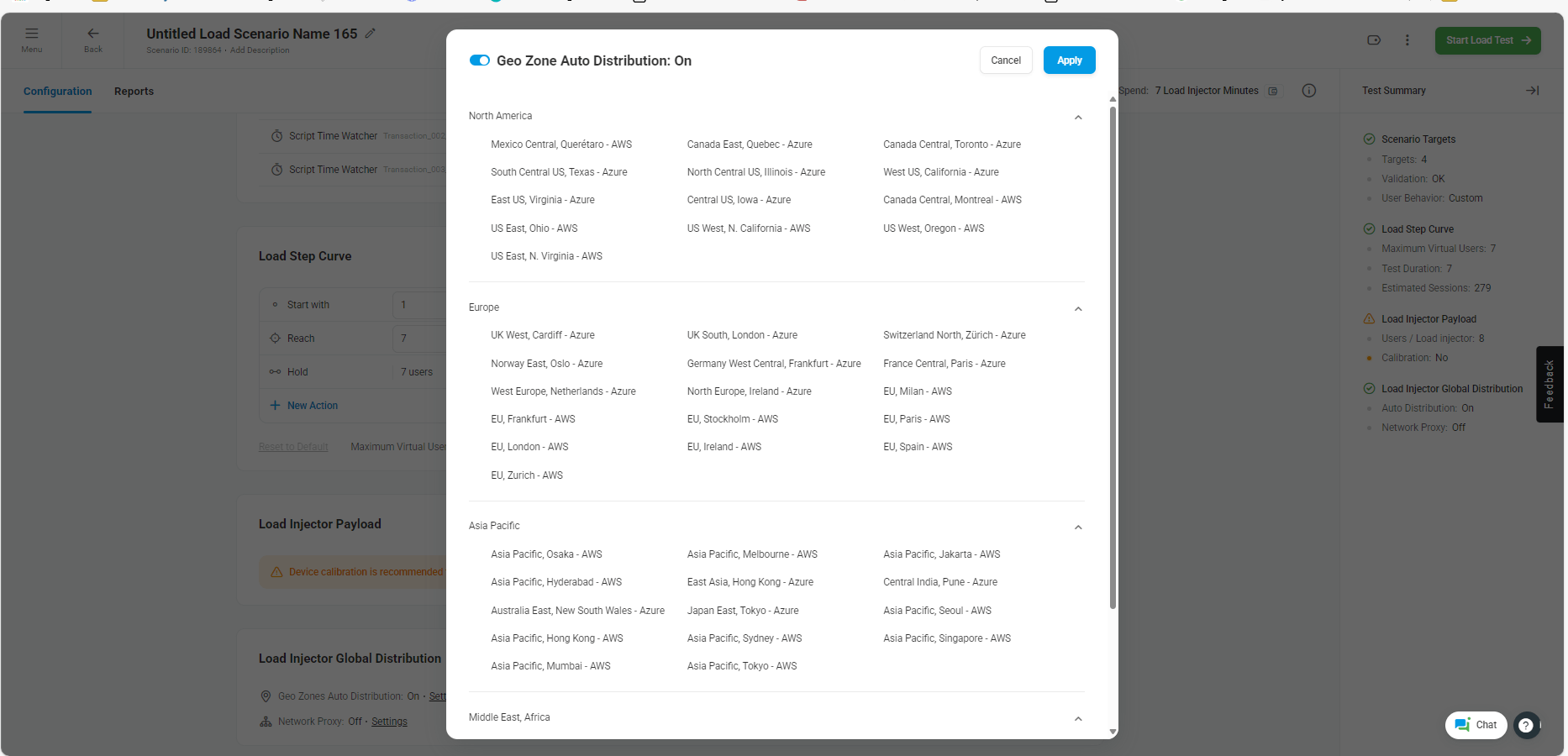
Ce type de flexibilité basée sur le cloud sous un même toit, sans aucun script, est ce qui rend LoadView incroyablement convivial.
Résumé : JMeter et LoadView
| Caractéristique | JMeter | LoadView |
| Script requis | ✅ Élevé | ❌ Aucun |
| Gestion dynamique de la | ❌ Corrélation | ✅ manuelle Automatique |
| de navigateur réel | ❌ Non pris en charge | ✅ |
| de charge distribuée | ❌ Configuration complexe | ✅ En un clic, 40+ emplacements |
| Facilité d’utilisation | 👨💻 Pour les utilisateurs | 🧑💼 Pour tous ceux qui connaissent le flow |
| Il est temps de créer le test | ⏱️ 30 à 60 minutes | ⚡ 5 à 10 minutes |